ရုပ်ပုံအရည်အသွေး လျှော့ချပေးသူများကို သင် အားစိုက်ထုတ်သုံးနိုင်သည်။
ရုပ်ထွက်အရည်အသွေး အထူးကောင်းမွန်သည်။ လူတွေကို ပျော်ရွှင်မှုနဲ့ စိတ်ကျေနပ်မှုပေးတယ်။ ဓာတ်ပုံရိုက်ကူးခြင်းကို နှစ်သက်သူများသည် ပရိုဖိုင်များ၊ နောက်ခံများ၊ ကြော်ငြာ/ထောက်ခံချက်များနှင့် အခြားအရာများကို ပြောင်းလဲရန်အတွက် အမျိုးမျိုးသော ဆိုရှယ်မီဒီယာပလပ်ဖောင်းများတွင် ၎င်းတို့၏ အလုပ်ကို အမြဲတင်ထားရမည်ဖြစ်ပါသည်။ သို့သော်၊ အချို့သော ဆိုရှယ်မီဒီယာပလက်ဖောင်းများသည် ဓာတ်ပုံများတင်ရာတွင် စံအရည်အသွေးတစ်ခုရှိသည်။ သင့်ဓာတ်ပုံသည် စံနှုန်းထက်ကျော်လွန်နေသည်ဆိုပါစို့။ သင့်ဓာတ်ပုံကို တင်ပြီးနောက် မှုန်ဝါးလာမည်ဟု ပြောရခြင်းမှာ ဝမ်းနည်းစရာပင်။ ဒီတော့ အဲဒါက မင်းရဲ့ပြဿနာဖြစ်ရင် ငါတို့က မင်းကို အကောင်းဆုံးဖြေရှင်းပေးမယ်။ ဤလမ်းညွှန်ချက်သည် သင့်အား အထူးခြားဆုံးနှင့် မိတ်ဆက်ပေးပါမည်။ ရုပ်ပုံအရည်အသွေးကို လျှော့ချပေးသည်။ သင်အသုံးပြုနိုင်ပါတယ်။ သင့်ရုပ်ပုံများ၏ အရည်အသွေးကို လျှော့ချခြင်းအပြင် သင့်အရည်အသွေးနိမ့်သောပုံကို ပိုမိုမြင့်မားစေရန်အတွက် အခြားကောင်းမွန်သော အပလီကေးရှင်းကို သင်ရှာဖွေတွေ့ရှိမည်ဖြစ်သည်။ သင်စမ်းသုံးနိုင်သော ဤကောင်းမွန်သော application များအကြောင်း သိရှိရန် ဤဆောင်းပါးကိုဖတ်ပါ။
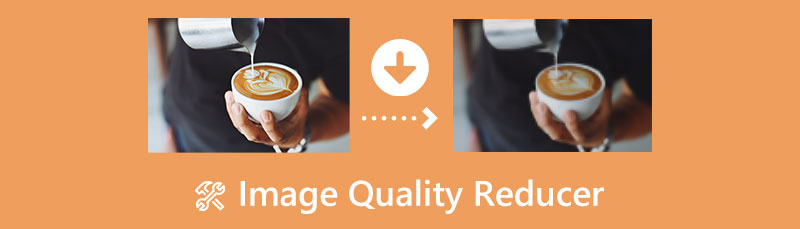
- အပိုင်း 1- ထိပ်တန်း 3 ပုံ အရည်အသွေး လျှော့ချသူများ
- အပိုင်း 2- အပိုဆု- အကောင်းဆုံး ရုပ်ပုံအရည်အသွေးမြှင့်တင်ရေး
- အပိုင်း 3- ရုပ်ပုံအရည်အသွေးလျှော့ချရေးဆိုင်ရာ အမေးအဖြေများ
အပိုင်း 1- ထိပ်တန်း 3 ပုံ အရည်အသွေး လျှော့ချသူများ
ReduceImages.com
သင့်ပုံ၏အရည်အသွေးကို လျှော့ချရန် သင်အသုံးပြုနိုင်သည့် အွန်လိုင်းအက်ပလီကေးရှင်းကို အသုံးပြုထားသည်။ ReduceImages.com. ဤအရည်အသွေးနိမ့်ရုပ်ပုံထုတ်လုပ်သူသည် ဓာတ်ပုံအရည်အသွေးကို လျှော့ချရာတွင် ရေပန်းစားသော အွန်လိုင်းပြဿနာဖြေရှင်းသူဖြစ်သည်။ ဤအပလီကေးရှင်းသည် PNG၊ GIF နှင့် JPG ကဲ့သို့သော ပုံဖိုင်ဖော်မတ်များစွာကို ပံ့ပိုးပေးသည်။ ထို့အပြင်၊ ၎င်းသည် အသုံးပြုသူနှင့် အဆင်ပြေသော အင်တာဖေ့စ်ကို အခြေခံအဆင့်များပါရှိသောကြောင့် အသုံးပြုရလွယ်ကူပြီး အသုံးပြုသူအားလုံး၊ အထူးသဖြင့် စတင်သူများအတွက် သင့်လျော်ပါသည်။ Google Chrome၊ Microsoft Edge၊ Internet Explorer၊ Mozilla Firefox နှင့် အခြားအရာများအပါအဝင် ပလက်ဖောင်းအားလုံးနီးပါးတွင် ဤဆော့ဖ်ဝဲကို သင်ဝင်ရောက်ကြည့်ရှုနိုင်ပါသည်။ သို့သော်၊ ၎င်းတွင်ဖော်ရွေသော interface ရှိပြီးအသုံးပြုရလွယ်ကူသော်လည်း၊ အခမဲ့ဗားရှင်းသည်အကန့်အသတ်ရှိသည်။ ထို့အပြင် အချို့သော အားနည်းချက်များသည် စိတ်အနှောင့်အယှက်ဖြစ်စေသည်။ ၎င်း၏ ထူးထူးခြားခြား စွမ်းဆောင်ရည်ကို ခံစားနိုင်ရန် သင့်တွင် အင်တာနက်ချိတ်ဆက်မှုလည်း ရှိလျှင် ၎င်းသည် ကူညီပေးပါလိမ့်မည်။ အထူးသဖြင့် image file size ကြီးလွန်းတဲ့အခါ၊ အဲဒါကို တခါတရံမှာ ပြုပြင်ရပါမယ်။ အများဆုံးအရွယ်အစားမှာ 25 MB သာရှိသည်။ ဤအွန်လိုင်းအပလီကေးရှင်းမှ မယုံနိုင်လောက်စရာ အင်္ဂါရပ်များကို ပိုမိုခံစားနိုင်ရန် စာရင်းသွင်းမှုတစ်ခု ဝယ်ယူရန် လိုအပ်ပါသည်။
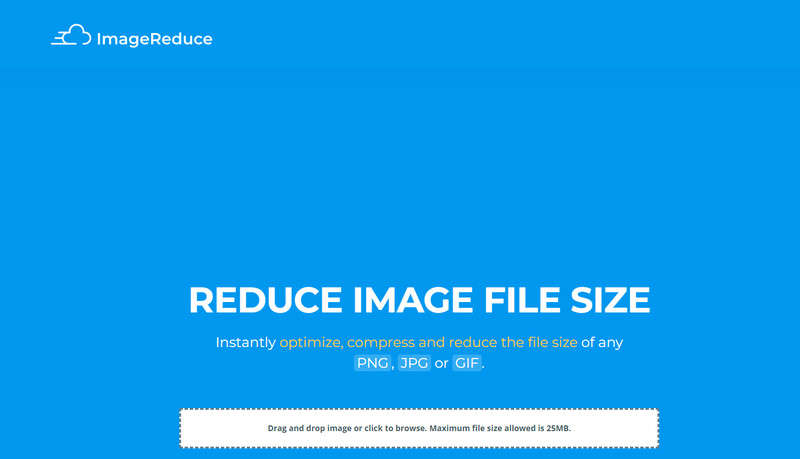
အကျိုးအမြတ်
- ၎င်းသည် တပ်ဆင်မှုလုပ်ငန်းစဉ် မလိုအပ်ပါ။
- အခမဲ့အသုံးပြုနိုင်သည်။
- ၎င်းတွင် ရိုးရှင်းသော အင်တာဖေ့စ်နှင့် နည်းလမ်းများပါရှိပြီး စတင်အသုံးပြုသူများအတွက် သင့်လျော်ပါသည်။
- ပုံကို မစိုက်ဘဲ အရွယ်အစားပြောင်းပါ။
အားနည်းချက်များ
- အခမဲ့ဗားရှင်းကို အသုံးပြုသည့်အခါ အချို့သော စိတ်အနှောင့်အယှက်ဖြစ်စေသော ကြော်ငြာများသည် မျက်နှာပြင်ပေါ်တွင် ပြသနေသည်။
- အကန့်အသတ်မရှိသောအင်္ဂါရပ်များရရှိရန် စာရင်းသွင်းမှုတစ်ခုကို ဝယ်ယူပါ။
- အသုတ်အဖြစ်ပြောင်းလဲခြင်းလုပ်ငန်းစဉ်ကို မရရှိနိုင်ပါ။
- အပလီကေးရှင်းကိုလည်ပတ်ရန် အင်တာနက်ချိတ်ဆက်မှုတစ်ခုအား အကြံပြုထားသည်။
EZTools.io
EZTools.io ပုံအရည်အသွေးကို လျင်မြန်စွာ လျှော့ချရန် သင်သုံးနိုင်သော အခြားအွန်လိုင်းအပလီကေးရှင်းတစ်ခုဖြစ်သည်။ မူရင်းပုံအရည်အသွေး၏ အမြင့်ဆုံးအဆင့်ကို ထိန်းသိမ်းထားခြင်းဖြင့် ၎င်းသည် သင့်ဓာတ်ပုံများ၏ အရွယ်အစားကို 90% အထိ ချက်ချင်းလျှော့ချနိုင်သည်။ JPG၊ JPEG နှင့် PNG ရုပ်ပုံဖော်မတ်များအားလုံးကို ပြဿနာတစ်စုံတစ်ရာမရှိဘဲ တပြိုင်နက်တည်း ချုံ့နိုင်သည်။ ၎င်းတွင်ရိုးရှင်းသောလုပ်ငန်းစဉ်တစ်ခုရှိသည်။ သင်၏ JPG၊ PNG၊ SVG၊ သို့မဟုတ် TIFF ပုံများကို ချုံ့ပြီး အကောင်းဆုံးဖြစ်အောင် စတင်ရန်၊ ၎င်းတို့ကို ဆွဲဆွဲချ သို့မဟုတ် ရွေးချယ်ပါ။ ချုံ့ခြင်းလုပ်ငန်းစဉ်သည် သင့်ကွန်ပျူတာအတွင်း လုံးလုံးလျားလျားလုပ်ဆောင်သောကြောင့် ဆာဗာမှ အပ်လုဒ်တင်ခြင်းနှင့် ဒေါင်းလုဒ်လုပ်ခြင်းအတွက် အပို bandwidth ကို အသုံးမပြုပါ။ ထို့အပြင်၊ ဤအွန်လိုင်းအပလီကေးရှင်းကို သင်အသုံးပြုပါက သင့်ကွန်ပျူတာပေါ်တွင် မည်သည့်ဆော့ဖ်ဝဲလ်ကိုမဆို ဒေါင်းလုဒ်ဆွဲခြင်း သို့မဟုတ် ထည့်သွင်းခြင်းအတွက် စိတ်ပူစရာမလိုတော့ပါ။ မည်သည့်ဆော့ဖ်ဝဲလ်၊ ပရိုဂရမ်များ သို့မဟုတ် အက်ပ်များကို ထည့်သွင်းရန် မလိုအပ်ပါ။ မှတ်ပုံတင်ရန်လည်း မလိုအပ်ပါ။ ဤအွန်လိုင်းအပလီကေးရှင်းကိုအသုံးပြုရန် သင့်တွင်အင်တာနက်ဝင်ရောက်ခွင့်ရှိရန်သေချာစေရမည်။
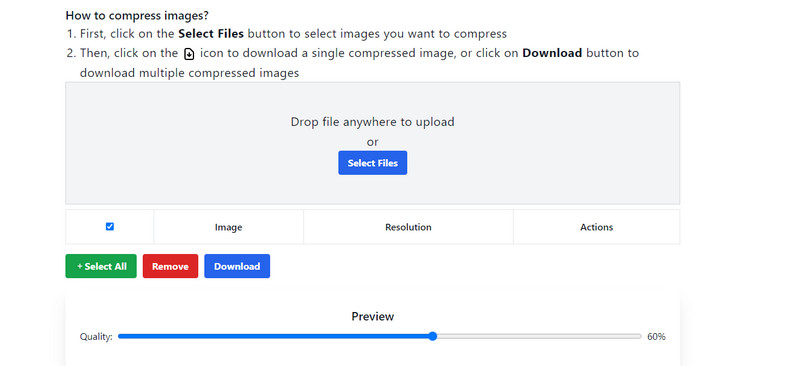
အကျိုးအမြတ်
- ဒေတာကာကွယ်မှုအာမခံသည်။
- ပရော်ဖက်ရှင်နယ်မဟုတ်သော အသုံးပြုသူများအတွက် သင့်တော်ပါသည်။
- ၎င်းကို ပလက်ဖောင်းအားလုံးတွင် အသုံးပြုနိုင်သည်။
- ၎င်းတွင် ရုပ်ပုံအရည်အသွေးကို လျှော့ချရန် မြန်ဆန်သော လုပ်ငန်းစဉ်တစ်ခုရှိသည်။
အားနည်းချက်များ
- ဆော့ဖ်ဝဲကို အသုံးပြုလိုပါက အင်တာနက် အသုံးပြုခွင့် လိုအပ်ပါသည်။
- စိတ်အနှောက်အယှက်ဖြစ်စေသော ကြော်ငြာများသည် အမြဲပေါ်လာသည်။
EzGIF
အခြား web-based tool တစ်ခုဖြစ်သည်။ EzGIF. ပုံတစ်ပုံ၏ အရည်အသွေးကို မည်ကဲ့သို့ လျှော့ချရမည်ကို လေ့လာရန် ကူညီပေးနိုင်ပါသည်။ GIF များကို ပြုပြင်ခြင်းအတွက် လူသိများသော်လည်း JPEG၊ WebP နှင့် PNG ဖိုင်များ၏ အရည်အသွေးကိုလည်း ပြောင်းလဲနိုင်သည်။ အင်တာနက်ပေါ်ရှိ ဝဘ်တူးလ်တစ်ခုအနေဖြင့် ၎င်း၏ထိရောက်မှုနှင့် အသုံးဝင်မှုတို့ကြောင့်၊ ဤကိရိယာသည် အခြားရုပ်ပုံတည်းဖြတ်သူများထက် ပိုမိုလူသိများသည်။ ၎င်းတွင် နားလည်နိုင်သော အင်တာဖေ့စ်တစ်ခုရှိပြီး ပရော်ဖက်ရှင်နယ်နှင့် ပရော်ဖက်ရှင်နယ်မဟုတ်သော သုံးစွဲသူများအတွက် သင့်လျော်သော ပုံများကို တည်းဖြတ်ရန် လွယ်ကူသော ညွှန်ကြားချက်များကို ပေးဆောင်ပါသည်။ ထို့အပြင်၊ ဤအပလီကေးရှင်း၏အကောင်းဆုံးအစိတ်အပိုင်းမှာ အရည်အသွေးကို လျှော့ချပြီးနောက် သင့်ပုံပေါ်တွင် ရေစာများမထည့်ရခြင်းဖြစ်သည်၊ ၎င်းသည် သုံးစွဲသူအားလုံးအတွက် သတင်းကောင်းဖြစ်သည်။ သို့သော် EzGIF တွင် အပ်လုဒ်လုပ်ရန် ကန့်သတ်ထားသော ပုံဖိုင်အရွယ်အစားရှိသည်။ ဖိုင်အရွယ်အစား 50MB သာရှိသော သင့်ပုံကို အပ်လုဒ်လုပ်နိုင်သည်။ ၎င်းသည် အစုလိုက်ပြောင်းလဲခြင်းကိုလည်း မလုပ်ဆောင်နိုင်သောကြောင့် သင့်ဓာတ်ပုံကို ကိုယ်တိုင်တည်းဖြတ်ရန်နှင့် တစ်ခုပြီးတစ်ခု တည်းဖြတ်ရန် လိုအပ်သည်။
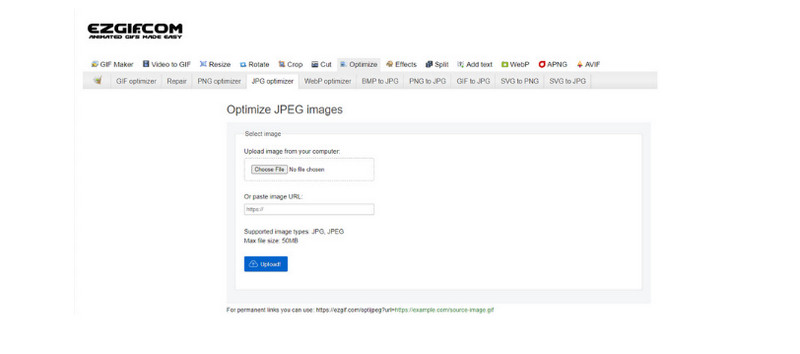
အကျိုးအမြတ်
- ၎င်းသည် ပြောင်းလဲခြင်း၊ အရည်အသွေး ချိန်ညှိခြင်း နှင့် အခြားအရာများ အပါအဝင် အမျိုးမျိုးသော အင်္ဂါရပ်များကို ပေးဆောင်ပါသည်။
- ဤဝဘ်အခြေခံအပလီကေးရှင်းကို ဘရောက်ဆာအားလုံးတွင် အသုံးပြုနိုင်သည်။
- ဓာတ်ပုံကိုတည်းဖြတ်ပြီးနောက် ရေစာမထည့်ပါ။
အားနည်းချက်များ
- BMP၊ SVG၊ HEIF စသည်တို့ကဲ့သို့ ရုပ်ပုံဖိုင်ဖော်မတ်များကို မပံ့ပိုးပါ။
- အပလီကေးရှင်းတွင် အစုလိုက်ပြောင်းလဲခြင်း လုပ်ငန်းစဉ် မရှိပါ။
- ဤအပလီကေးရှင်းကိုအသုံးပြုရန်အတွက် အင်တာနက်ချိတ်ဆက်မှုတစ်ခု လိုအပ်ပါသည်။
အပိုင်း 2- အပိုဆု- အကောင်းဆုံး ရုပ်ပုံအရည်အသွေးမြှင့်တင်ရေး
ဤအပိုင်းအတွက်၊ ကျွန်ုပ်တို့သည် အရည်အသွေးနိမ့်ပုံများကို အသုံးပြု၍ ပိုမိုမြင့်မားအောင်ပြုလုပ်နည်းကို အရိပ်အမြွက်ပြပါမည်။ MindOnMap အွန်လိုင်း အခမဲ့ ရုပ်ပုံမြှင့်စက်. ဤအက်ပ်သည် သင့်ဓာတ်ပုံအရည်အသွေးကို ချဲ့ထွင်ခြင်းလုပ်ငန်းစဉ်မှတစ်ဆင့် သင်အသုံးပြုနိုင်သည့် ထိပ်တန်းအွန်လိုင်းအပလီကေးရှင်းများထဲမှ တစ်ခုဖြစ်သည်။ ၎င်းသည် သင့်ပုံများကို 2x၊ 4x၊ 6x နှင့် 8x အထိချဲ့နိုင်သည်။ ထို့အပြင်၊ သင်သည် MindOnMap Image Upscaler ၏ လုပ်ဆောင်ချက်များကို အွန်လိုင်းတွင် အသုံးပြုနိုင်မည်ဖြစ်သည်။ သင့်ရုပ်ပုံများကို ထက်မြက်စေရန် ၎င်းကိုအသုံးပြုရန် မည်သည့်အရာမှ ထည့်သွင်းရန်မလိုအပ်ပါ။ တစ်ချက်နှိပ်ရုံဖြင့် ရုပ်ပုံကြည်လင်ပြတ်သားမှုကို ပြောင်းလဲရန် ရိုးရှင်းပါသည်။ အွန်လိုင်းတွင် ရုပ်ပုံအရည်အသွေးကို မြှင့်တင်ရန် MindOnMap ၏ အခမဲ့ရုပ်ပုံမြှင့်စက်ကို အသုံးပြုပြီးနောက်၊ သင်သည် သင့်ရုပ်ပုံကို ရေစာများ ကင်းစင်စွာ ရရှိမည်ဖြစ်သည်။ ဤနည်းအားဖြင့်၊ သင့်ဓာတ်ပုံမှ စိတ်အနှောက်အယှက်ဖြစ်စေသည့် အရာတစ်ခုကို ရရှိမည်မဟုတ်ပါ။ ထို့အပြင် MindOnMap Image Upscaler သည် Safari၊ Microsoft Edge၊ Mozilla Firefox၊ Internet Explorer နှင့် Google Chrome အပါအဝင် အဓိကဝဘ်ဘရောက်ဆာများအားလုံးနှင့် တွဲဖက်အသုံးပြုနိုင်ပြီး ၎င်းကို အဆင်ပြေစေပါသည်။ အသုံးပြုသူများအားလုံး။
အကောင်းဆုံးနည်းလမ်းကို လေ့လာရန် အောက်ပါ ရိုးရှင်းသော အဆင့်များကို ဖတ်ရှုပါ။ သင့်ရုပ်ပုံအရည်အသွေးကို မြှင့်တင်ပါ။ သုံးပြီး MindOnMap အွန်လိုင်း အခမဲ့ ရုပ်ပုံမြှင့်စက် သင့်ဘရောက်ဆာပေါ်တွင်
၏တရားဝင်ဝက်ဘ်ဆိုက်သို့သွားရောက်ကြည့်ရှု MindOnMap အွန်လိုင်း အခမဲ့ ရုပ်ပုံမြှင့်စက်. ပင်မစာမျက်နှာပေါ်ရောက်သောအခါ၊ ခလုတ်ကိုနှိပ်ပါ။ ပုံများ တင်ပါ။ မြှင့်တင်လိုသော အရည်အသွေးနိမ့် ဓာတ်ပုံကို အပ်လုဒ်လုပ်ရန် ခလုတ်။
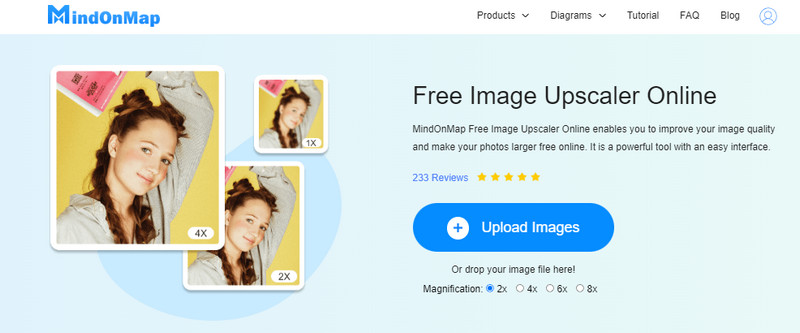
အရည်အသွေးနိမ့်ဓာတ်ပုံကို အပ်လုဒ်တင်ပြီးနောက်၊ ချဲ့ထွင်မှုရွေးချယ်စရာများသို့ သွားပါ။ သင့်ဓာတ်ပုံကို 2x၊ 4x၊ 6x နှင့် 8x အထိ ချဲ့နိုင်သည်။ ပုံကြီးချဲ့ခြင်းလုပ်ငန်းစဉ်အားဖြင့်၊ သင်သည်သင်၏ဓာတ်ပုံအရည်အသွေးကိုတိုးမြှင့်နိုင်သည်။
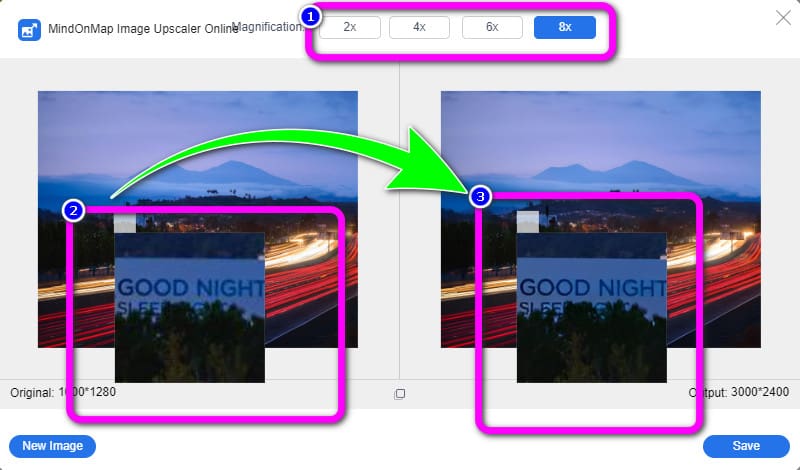
သင့်ပုံ၏ အရည်အသွေးကို မြှင့်တင်ပြီးနောက်၊ ခလုတ်ကို နှိပ်ပါ။ သိမ်းဆည်းပါ။ အရည်အသွေးမြင့် ဓာတ်ပုံတစ်ပုံကို ရယူရန် ခလုတ်။ ဒါမှ ဆန္ဒရှိရင် အခြားဓာတ်ပုံကို မြှင့်တင်ပါ။၊ ဘယ်ဘက်အောက်ခြေထောင့်ကိုသွားပြီး interface ကိုနှိပ်ပါ။ ပုံအသစ် ခလုတ်
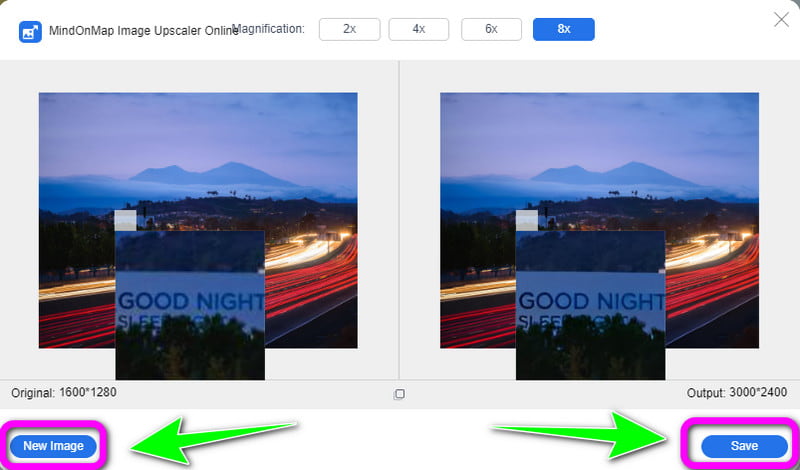
အပိုင်း 3- ရုပ်ပုံအရည်အသွေးလျှော့ချရေးဆိုင်ရာ အမေးအဖြေများ
အရည်အသွေးကို ပြောင်းလဲခြင်းက အရွယ်အစားကို သေးငယ်စေသလား။
နံပါတ်။ ၎င်းကိုလျှော့ချခြင်းကဲ့သို့ သင့်ဓာတ်ပုံအရည်အသွေးကို ပြောင်းလဲပြီးနောက် အသွင်အပြင်သည်သာ ပြောင်းလဲသွားမည်ဖြစ်သည်။ ဒါပေမယ့် အရွယ်အစားကတော့ အတူတူပါပဲ။
ကျွန်ုပ်ဓာတ်ပုံ၏ အရည်အသွေးကို လျှော့ချပြီးနောက် ဓာတ်ပုံ၏ ဘစ်နှုန်းသည် အဘယ်ကြောင့် ပြောင်းလဲသွားသနည်း။
ပုံတစ်ပုံ၏ အရည်အသွေးကို လျှော့ချသည့်အခါ အဆက်မပြတ် ပြောင်းလဲမှုများ ရှိလိမ့်မည်။ အရည်အသွေးကိုပြောင်းလဲသောအခါ ဓာတ်ပုံ၏ဘစ်နှုန်းသည် ပြောင်းလဲမည်ဟု မျှော်လင့်ပါသည်။
ကျွန်ုပ်၏ဓာတ်ပုံအရည်အသွေးကို မည်သို့မြှင့်တင်နိုင်မည်နည်း။
သင့်ဓာတ်ပုံအရည်အသွေးကို မြှင့်တင်ရန်၊ အသုံးပြုပါ။ MindOnMap အွန်လိုင်း အခမဲ့ ရုပ်ပုံမြှင့်စက်. ၎င်းသည် ၎င်း၏ရိုးရှင်းသောအဆင့်များဖြင့် သင့်ဓာတ်ပုံအရည်အသွေးကို လျင်မြန်စွာတိုးမြှင့်နိုင်သည်။ ဓာတ်ပုံကို အဆင့် ၃ဆင့်ဖြင့် တိုးမြှင့်နိုင်သည်။ ပုံများ အပ်လုဒ်လုပ်ရန် ခလုတ်ကို နှိပ်ပါ၊ ချဲ့ထွင်သည့် ရွေးစရာများမှ ရွေးကာ ပုံကို သိမ်းဆည်းရန် သိမ်းဆည်းရန် ခလုတ်ကို နှိပ်ပါ။
နိဂုံး
ဒီပို့စ်မှာ သင်ဟာ ထူးထူးခြားခြားကို ရှာဖွေတွေ့ရှိခဲ့ပါတယ်။ ရုပ်ပုံအရည်အသွေးကို လျှော့ချပေးသည်။ သင်သုံးနိုင်သည်။ ထို့အပြင်၊ သင့်အရည်အသွေးနိမ့်ရုပ်ပုံကို ပိုမိုမြင့်မားစွာအသုံးပြုခြင်းအတွက် ဘောနပ်စ်အကြံပြုချက်များကို သင့်အား ပေးထားပါသည်။ MindOnMap အွန်လိုင်း အခမဲ့ ရုပ်ပုံမြှင့်စက်. ၎င်းသည် သင့်ပုံ၏ အရည်အသွေးကို မြှင့်တင်ပေးနိုင်သည်။










